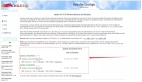摘要
本文旨在介绍与建立ESX/ESXi监控机制有关的最重要内容,以及与在被管理虚拟机里面运行的应用程序有关的内容(本教程使用了MySQL数据库)。
监控ESX/ESXi服务器所用的工具:
·VMware vSphere虚拟机管理程序(ESXi),链接:http://www.VMware.com/products/vsphere/esxi-and-esx
·MySQL,链接:http://www.mysql.com/downloads
·监控工具,链接:http://www.veraxsystems.com/en/products/nms
步骤:
一、为NMS里面的一系列被监控设备添加ESX/ESXi服务器。
二、为服务器配置可用性传感器和性能计数器。
三、配置如何监控在服务器上虚拟机中运行的应用程序(这里是MySQL数据库)。
四、为应用程序设置传感器和计数器。
五、设置警报和通知策略。
一、为设备库存添加VMware服务器
为了给Verax NMS设备库存添加VMware ESX/ESX服务器,须执行下列步骤:
1. 登录进入到Verax NMS,选择主菜单中的Home(主视图)。
2. 选择左边要件视图中的All devices(所有设备)节点。
3. 选择Add device(添加设备)操作(在右边设备列表下方),点击Go。
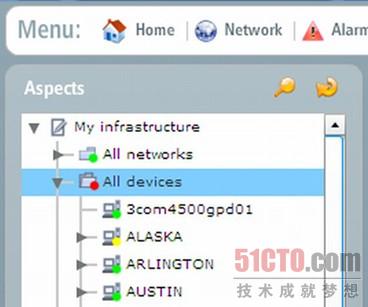
图1:要件层次体系树
4. 显示弹出式对话窗口。
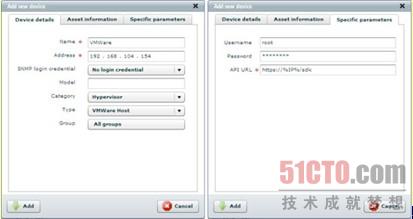
图2:添加一个新设备
5. 填好要求填写的字段,点击Add(添加)。注意:API URL字段(特定参数选项卡)必须填写;不过,系统会根据所提供的IP地址,自动填写该字段。
6. SNMP重新发现选项选择No(不)。
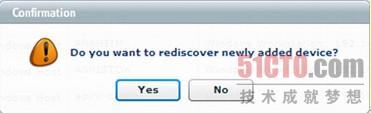
图3:配置对话窗口
7. 刚添加的设备现在出现在要件树和设备列表中(Network视图)。
为了显示服务器,选择要件树中的设备,点击Show advanced view(显示高级视图)。就会显示附有详细信息的弹出窗口。
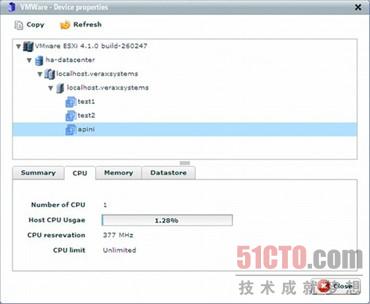
图4:设备属性窗口
在该示例中,系统发现了分别名为test1、test2和apini的三个虚拟机。点击某虚拟机,就会显示其配置和性能指标方面的更多详细信息。
#p# 二、为ESX/ESXi服务器添加传感器
为了添加传感器,须执行下列步骤:
1. 选择Home view(主视图)里面要件树中的选择设备(这里是VMware服务器)。
2. 选择Monitors tab(监控器选项卡),点击选项卡字段右上角的Sensor list(传感器列表)链接,切换到传感器列表。
3. 显示传感器列表。
4. 选择全局操作菜单中的Add(添加),点击Go。
5. 显示向导对话窗口。
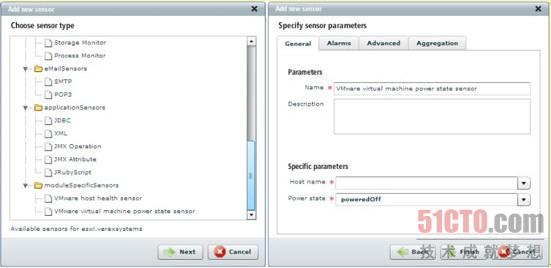
图5:添加传感器
6. 选择想要添加的那个传感器,点击Next(下一步)。
7. 显示对话窗口,提供了传感器的所有参数。指定传感器参数,点击Finish(完成)。
8. 一旦传感器已添加上去,它们就出现在传感器列表中(Monitors tab)。
#p# 三、为ESX/ESXi服务器添加性能计数器
为了添加VMware性能计数器,须执行下列步骤:
1. 选择Home view(主视图)中的要件树。
2. 选择Monitors tab(监控器选项卡),点击选项卡字段右上角的Counter list(计数器列表)链接,切换到计数器列表。显示了计数器列表。
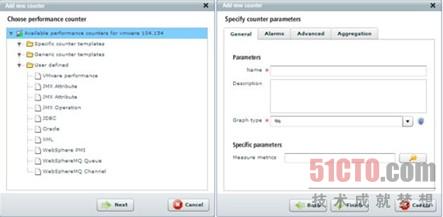
图6:添加计数器
3. 选择全局操作菜单中的Create counter(创建计数器),点击Go。选择你想要创建的计数器,点击Next(下一步)。
4. 一旦数据已装入,就会显示编辑窗口,提供了计数器的所有属性。
5. 想选择所需的测量指标,点击measure metrics(测量指标)字段旁边的图标。系统会显示ESX/ESXi服务器的结构以及每个组件的可用计数器列表。
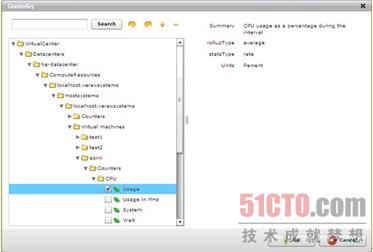
图7:选择测量指标
6. 选择你想要监控的某个组件的所需指标,点击OK(确定)。
7. 完成指定计数器其余参数(警报和阈值等)的任务,点击Finish(完成),或点击Cancel(取消),表示丢弃变更。
提醒一点:
为VMware主机添加了传感器和计数器后,点击设备视图中Actions部分的Refresh counters and sensors(更新计数器和传感器)。
#p# 四、执行基本的高级操作
为了执行高级操作,须执行下列步骤:
1. 选择所需的ESX/ESXi主机,点击Actions部分中的Show advanced view(显示高级视图)。
2. 显示设备属性窗口。
3. 进入到Virtual machines tab(虚拟机选项卡)。该选项卡显示了在服务器上运行的虚拟机列表。
4. 查看所需的某个虚拟机/某组虚拟机,选择表格下方列表中的操作类型,点击Go。
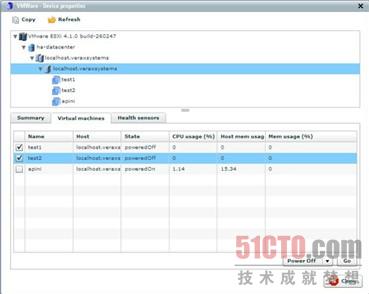
图8:执行基本的高级操作
注意:可用的实际操作取决于ESX许可证。
#p# 五、为VMware主机添加一个新的被监控应用程序
为了给主机添加一个应用程序,须执行下列步骤:
1. 使用主菜单导航到Home(主视图),选择所需的设备。
2. 在Summary选项卡中,选择操作部分中的Manage applications(管理应用程序)。
3. 选择Add application(添加应用程序),点击Go。显示对话窗口。
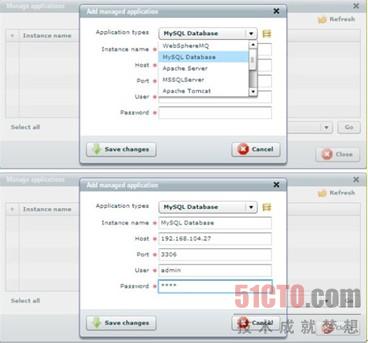
图9:添加MySQL数据库
4. 提供必要的信息,点击Save changes(保存变更)。注意:针对特定应用程序的参数取决于应用程序的类型。
注意:
主机字段针对应用程序安装在上面的虚拟机的IP地址,而不是ESX/ESXi服务器的地址。要检查某一个虚拟机的IP地址,选择操作部分中的Advanced view选项。
5. 系统会问你是否想要为MySQL数据库添加一组默认的传感器和计数器,点击Yes(确定),建立传感器。
最初的一组MySQL监控器包括:
•配置:软件版本、主机平台、状态和系统变量
•数据库实例库存
•预定义的传感器和计数器模板,监控最重要的性能特点
如果你想为数据库添加额外的传感器和计数器,请执行第二步和第三步中描述的过程。
#p# 六、为虚拟机创建自定义的事件处理规则
为了创建处理规则,须执行下列步骤:
1.选择了所需主机后,进入到Events tab(事件选项卡)。
2. 要选择事件,选择Assign processing rules(创建处理规则),点击Go。
3. 选择规则类型,点击Add new rule(添加新规则)。
4. 显示对话窗口(见下图)。
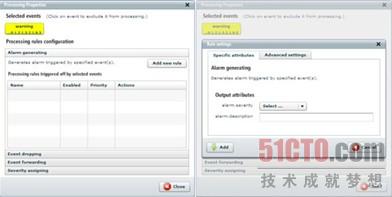
图10:创建自定义处理规则
5. 刚创建的事件处理规则已出现、处于活动状态(不需要注销退出)。
小结
如果你执行了上述六个步骤的所有操作,现在就能够监控在ESX/ESXi服务器上运行的应用程序(尤其是MySQL)了。
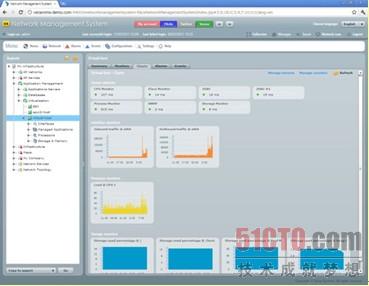
图11:全面配置的ESX/ESXi服务器的图表选项卡